Testen Sie Wondershare UniConverter Image Converter jetzt kostenlos!
Über 3.591.664 Personen haben es heruntergeladen, um die erweiterten Funktionen zu testen.
Es gibt zahlreiche Gründe für die Konvertierung von PNG in ICO. Erstens ermöglicht ICO die Kompatibilität mit älteren Browsern wie Internet Explorer und Windows Vista/XP-Systemen. Außerdem kann in ICO-Dateien mehr als ein Symbol gespeichert werden. Mit anderen Worten: Dieses Bildformat kann zahlreiche kleine Bilder in unterschiedlichen Farbtiefen und Größen enthalten. Dies und die Tatsache, dass ICO kleiner ist als PNG, macht es perfekt für die Verwendung von Favicons. Wenn Sie also genug Gründe haben, JPG in ICO zu konvertieren, wählen Sie einfach einen ICO-Konverter aus der untenstehenden Liste.
Teil 1. Was ist ein ICO-Bild?
Bevor wir uns mit den Feinheiten der Konvertierung von PNG oder JPG in ICO beschäftigen, wollen wir zunächst dieses Dateiformat erläutern. Ein ICO ist ein Grafikdateiformat, das für Computersymbole in Windows-Systemen verwendet wird. Es hat die Dateinamenerweiterung .ico und kann als Container für PNG und BMP verwendet werden. Eine ICO-Datei wird in Windows-Betriebssystemen häufig verwendet, um Symbole für Anwendungen, Verknüpfungen, Verzeichnisse usw. anzuzeigen. In einem typischen Szenario ist die maximale Pixelgröße für dieses Format 256p mit einem Minimum von 16p. Daher wird alles, was größer oder kleiner ist, automatisch an diese Abmessungen angepasst. Sie können ICO-Dateien unter Windows mit Programmen wie Microsoft Paint, Photos, Photoshop und Fax Viewer öffnen.
Teil 2. Die besten kostenlosen Konvertierungsseiten für PNG in ICO für Windows
1. Convertico
Convertico ist ein sicherer webbasierter PNG-zu-ICO-Konverter. Er ist kostenlos, einfach zu bedienen und unterstützt Stapelkonvertierungen. So können Sie beispielsweise bis zu 20 2 MB große Dateien über die Drag-and-Drop-Benutzeroberfläche hochladen, bevor Sie sie in ICO umwandeln. Convertico kann nicht nur PNG in ICO konvertieren, sondern auch JPG und SVG in ICO kodieren und vice versa. Es kann auch JPG in HEIF und HEIF in JPG konvertieren. Außerdem können Sie PNG um bis zu 70 % konvertieren und Favicons für Ihre Website-URL erstellen. Aber nur, wenn Sie sich nicht an den zahlreichen Werbeeinblendungen stören.
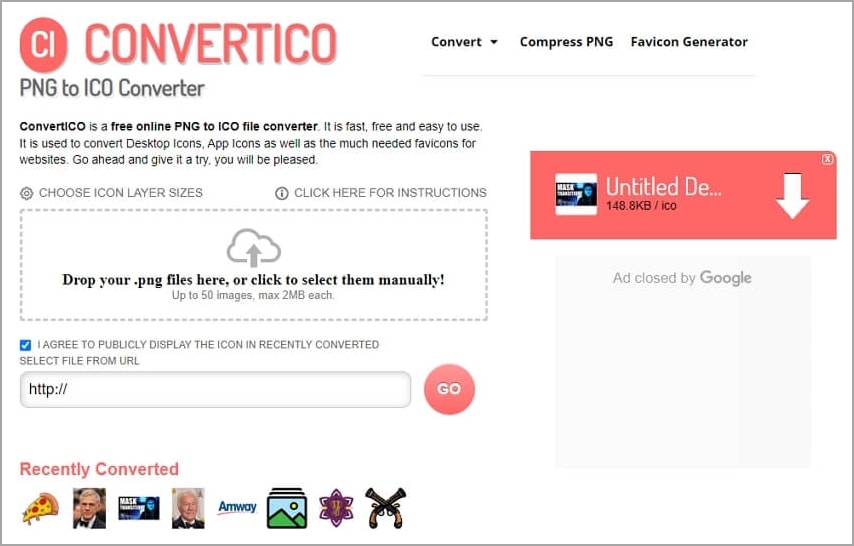
2. CloudConvert
CloudConvert ist ein weiterer hilfreicher ICO-Dateikonverter. Wie der Name schon sagt, ist dieser Online-Konverter Cloud-basiert, was bedeutet, dass Ihre Konvertierungen in der Cloud sicher und geschützt sind. Davon abgesehen unterstützt CloudConvert mehr als 200 Dateiformate, darunter JPG, PNG, ICO, WebM, BMP und so weiter. Vor der Konvertierung können Sie mit diesem Tool Metadaten beibehalten/entfernen und die Bildabmessungen anpassen. Die kostenlose Version ist jedoch auf 25 Konvertierungen pro Tag beschränkt, was immer noch mehr als genug ist.
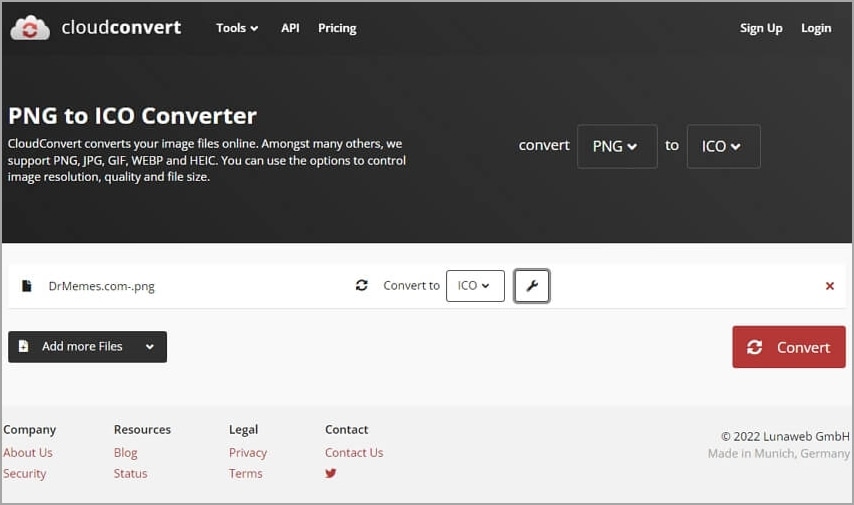
3. ICOConvert
Der Name spricht Bände. ICOConvert ist ein Online-Tool zur Umwandlung von PNG- oder JPG-Dateien in ICO mit verlustfreier Qualität. Mit diesem PNG zu ICO Konverter online können Sie PNG und JPG im Stapelverfahren in Icons umwandeln oder umgekehrt. Vor der Konvertierung können Sie das Bild zuschneiden und die Größe ändern sowie den Bildstil oder die Form auswählen. Außerdem können Sie die ICOs für Windows-Anwendungen oder Website-Favicons konvertieren. Noch besser ist, dass es mehrere Pixelgrößen zur Auswahl hat. Sehr empfehlenswert!
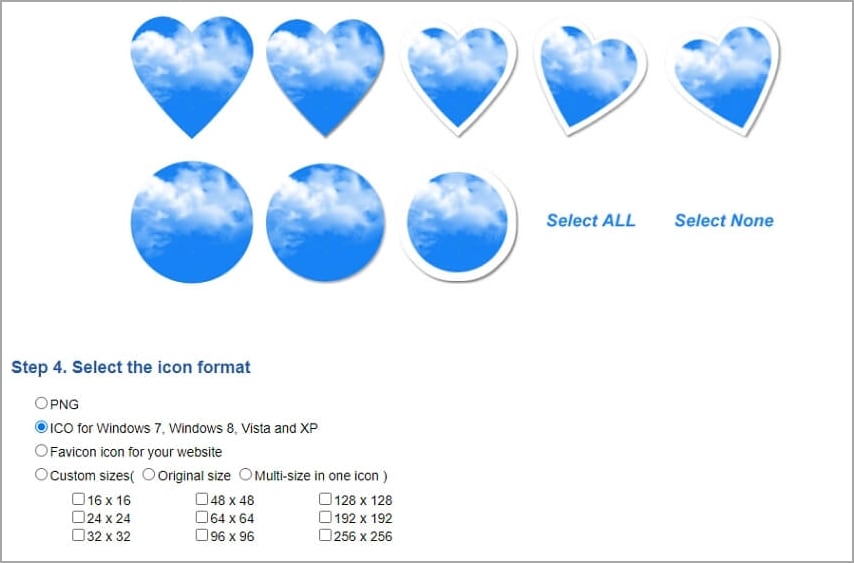
4. Konvertierung
Wenn Sie ständig Dateien online konvertieren, wissen Sie sicher einiges über Convertio. Es ist ein kostenloser Online-ICO-Konverter, der mehr als 300 Dateiformate unterstützt. Neben ICO können Sie auch JPG und PNG in SVG, AVIF, RGB, TGA, CUR, GIF und so weiter kodieren. Und nicht nur das: Convertio unterstützt die Stapelverarbeitung von bis zu 100 MB pro Sitzung. Außerdem können Sie ICO-Dateien direkt von Google Drive oder Dropbox laden.
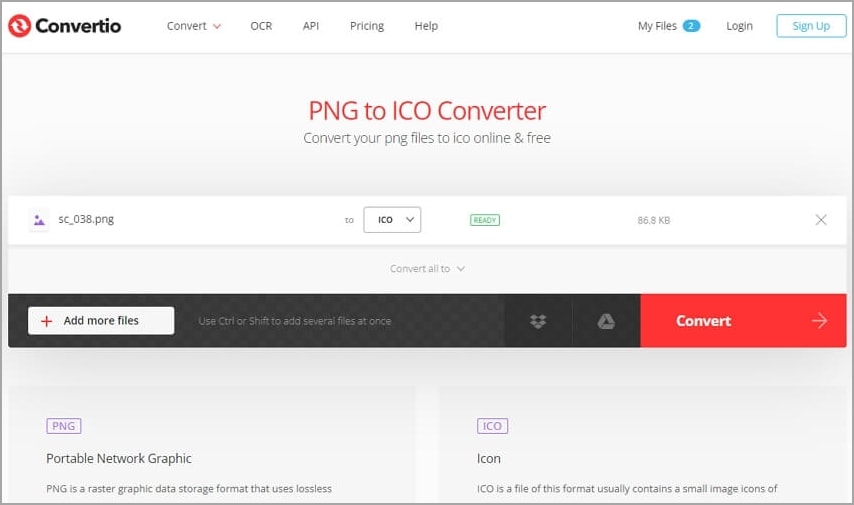
5. FreeConvert
Sind Sie immer noch nicht überzeugt von den oben genannten Online-Konvertern für PNG zu ICO? Verwenden Sie FreeConvert, um PNG in Favicon mit fantastischer Bildqualität zu konvertieren. Wie die anderen ist es ein kostenloses Programm, das mit Standard-Bildformaten wie TIFF, PNG, JPG, GIF, ICO, BMP usw. kompatibel ist. Vor der Konvertierung können Sie mit FreeConvert die Pixelgröße voreinstellen und die Metadaten entfernen. Außerdem können Sie ICOs von Dropbox, Google Drive, einer URL oder einem Gerät hochladen.
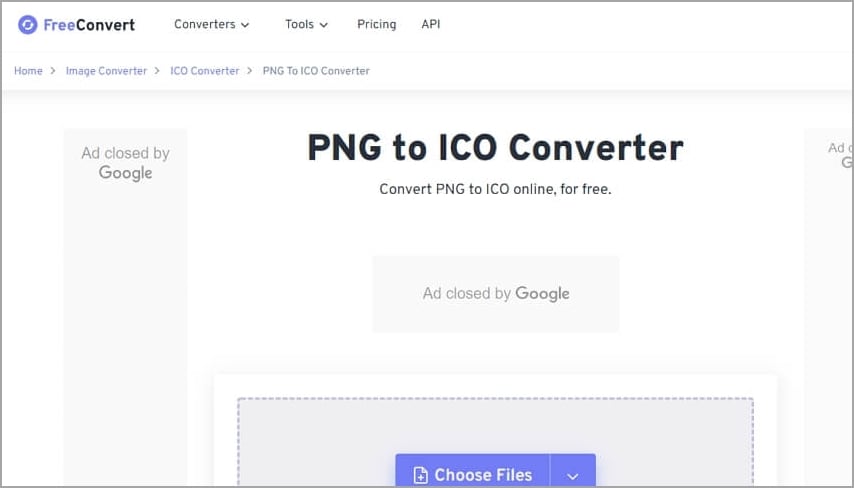
Testen Sie Wondershare UniConverter Image Converter jetzt kostenlos!
Über 3.591.664 Personen haben es heruntergeladen, um die erweiterten Funktionen zu testen.
Online ICO-Konverter |
Kostenlos zu benutzen |
Unterstützte Formate |
Profis |
Nachteile |
| Convertico | Ja | GIF, JPG, PNG und ICO |
- Super einfach zu bedienen. - 16 x 16 und 32 x 32 Bildgrößen. - Favicon-Code generieren. - Völlig kostenlos zu verwenden. |
- Begrenzte Formatunterstützung. - Lästige Werbeeinblendungen. |
| CloudConvert | Ja | 200+ Dateiformate |
- Unterstützt mehrere Bildformate. - Hochladen von Cloud- und URL-Dateien. - ICO-Einstellungen wie Abmessungen und Metadaten anpassen. - Schnelle Konvertierungen |
- Begrenzte Konversionen pro Tag. - Nichts anderes. |
| ICOConvert | Ja | PNG, JPG und SVG. |
- Bild zuschneiden. - Mehrere Optionen zur Größenänderung. - Favicons für Websites erstellen. - Mehrere Icon-Designs. |
- Lange Umwandlungsschritte. - Wenige unterstützte Formate. - 50MB maximale Uploadgrenze. |
| Konvertierung | Ja | 300+ Dateiformate |
- Einfache und schnelle Konvertierung. - Unterstützt Dutzende von einzigartigen Bildformaten. - Hochladen von Cloud-Bilddateien. - Batch-Konvertierungen werden unterstützt. |
- Maximal 100MB Upload-Limit. - Keine ICO-Anpassungsmöglichkeiten. |
| FreeConvert | Ja | 1.000+ Konvertierungen |
- 1GB Dateilimit. - URL und Cloud-Dateien hochladen. - Voreingestellte ICO-Einstellungen. - Mehrere Konverter, einschließlich Vektor- und Einheitenoptionen. |
- Lästige Werbeeinblendungen. - Nur 25 Konvertierungen pro Tag. |
Teil 3. [Weitere Lektüre] Einfache Stapelkonvertierung von PNG in andere Standard-Bildformate
Zum Abschluss dieses Leitfadens erfahren Sie, wie Sie PNG auf Mac/Windows mit Wondershare UniConverter einfach bearbeiten und konvertieren können. Mit diesem kostenlosen Desktop-Bildbearbeitungsprogramm können Sie PNG verlustfrei in JPG, TIFF, BMP oder WebP umwandeln, und das ohne jegliche Einschränkungen. Aber das ist noch nicht alles: Wondershare Image Converter hat mehrere Bildbearbeitungswerkzeuge unter der Haube. Zum Beispiel können Benutzer komprimieren, drehen, spiegeln, beschneiden und Filter anwenden. Außerdem verfügt das Programm über einen KI-gesteuerten Bildhintergrund-Entferner zum Entfernen und Ersetzen von Bildhintergründen.
Schritte zum Konvertieren und Bearbeiten von PNG mit Wondershare Image Converter:
Schritt 1 Laden Sie das PNG-Bild in das Image Converter-Tool.
Starten Sie UniConverter und tippen Sie dann auf Toolbox. Danach tippen Sie auf die Funktion Bildkonverter, um sie zu öffnen, bevor Sie Ihre Bilddateien per Drag & Drop verschieben. Oder tippen Sie auf Bilder hinzufügen, um dasselbe zu tun. Denken Sie daran, dass Sie so viele PNG-Fotos hinzufügen können, wie Sie möchten.
Schritt 2 Bearbeiten Sie das Bild (optional).
Möchten Sie das PNG-Bild vor der Konvertierung bearbeiten und seine Größe ändern? In diesem Fall tippen Sie auf die Symbole Zuschnitt oder Effekt auf der Bildminiatur. Nun können Sie das Bild drehen, zuschneiden, spiegeln, mit Wasserzeichen versehen usw.
Schließen Sie dann das Fenster und tippen Sie auf das Einstellungen Symbol, um die Bildqualität und die Pixelabmessungen anzupassen. Ändern Sie z. B. die Größe auf 16 x 16, wenn Sie ein Website-Favicon mit den oben aufgeführten JPG to icon converter free-Apps erstellen wollen.
Schritt 3 Wählen Sie ein Ausgabedateiformat und konvertieren Sie.
Navigieren Sie zum Formatmenü oben rechts und wählen Sie JPG, BMP, TIFF oder WebM als Zielformat. Für eine bessere ICO-Konvertierung wählen Sie jedoch JPG. Tippen Sie abschließend auf Konvertieren, um Ihr neues Bild zu speichern. Noch Fragen?
Wondershare UniConverter - All-in-One Video Toolbox für Windows und Mac.
Bearbeiten Sie Videos auf dem Mac, indem Sie sie trimmen, zuschneiden, Effekte und Untertitel hinzufügen.
Konvertiert Videos in jedes Format mit 90-facher Geschwindigkeit.
Komprimieren Sie Ihre Video- oder Audiodateien ohne Qualitätsverlust.
Ein hervorragender intelligenter Trimmer zum automatischen Schneiden und Teilen von Videos.
Ein schöner KI-fähiger Untertitel-Editor, mit dem Sie Ihren Tutorial-Videos automatisch Untertitel hinzufügen können.
Laden Sie beliebige Online-Videos für den Unterricht von mehr als 10.000 Plattformen und Websites herunter.
Schlussfolgerung
Wundern Sie sich also nicht, wenn Sie das nächste Mal eine ICO-Datei finden. Mit dieser Bilddatei lassen sich App- und Shortcut-Symbole für Windows und Favicons für Websites erstellen. Verwenden Sie dann natürlich eine der oben genannten Websites, um JPG in ICO unter Windows 10 zu konvertieren. Für hochwertige Ergebnisse sollten Sie jedoch ein Programm wählen, mit dem Sie Ausgabeoptionen wie Größe und Metadaten anpassen können. Und vergessen Sie nicht, Wondershare Image Converter zu verwenden, um Ihre Bilder schnell und professionell zu bearbeiten und zu konvertieren.



